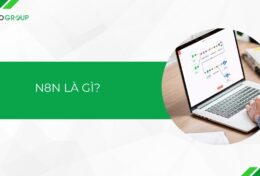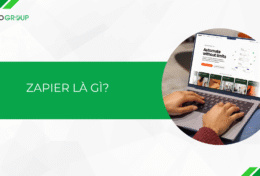Trong quá trình phát triển ứng dụng Android, việc kiểm tra và thử nghiệm trên máy ảo là một phần quan trọng để đảm bảo tính ổn định và tương thích của ứng dụng trên các thiết bị khác nhau. Genymotion là một công cụ máy ảo mạnh mẽ, thường được “ưu ái”sử dụng cho mục đích này. Trong bài viết hôm nay, Tino Group sẽ hướng dẫn bạn cách cài đặt Genymotion cho Android Studio chi tiết A-Z.
Đôi nét về Genymotion và Android Studio
Genymotion là gì?
Genymotion là một công cụ máy ảo mạnh mẽ và được sử dụng phổ biến cho việc phát triển ứng dụng di động, đặc biệt là lĩnh vực kiểm tra và thử nghiệm ứng dụng Android trên các thiết bị ảo.
Genymotion cho phép người phát triển tạo ra các máy ảo Android trên máy tính cá nhân để chạy và kiểm tra ứng dụng một cách dễ dàng. Với Genymotion, bạn có thể chạy ứng dụng trên nhiều thiết bị ảo khác nhau với các phiên bản Android khác nhau. Điều này giúp bạn đảm bảo tính tương thích và độ ổn định của ứng dụng trên đa dạng các thiết bị Android mà không cần sở hữu thực tế từng thiết bị đó.
Genymotion cung cấp một giao diện đơn giản và thân thiện cho người dùng, cho phép chạy và quản lý các máy ảo Android dễ dàng. Ngoài ra, ứng dụng này còn hỗ trợ nhiều tính năng linh hoạt như thiết lập cấu hình mạng, gắn kết dữ liệu, kiểm tra các tính năng đặc biệt như cảm biến, GPS và nhiều hơn nữa.
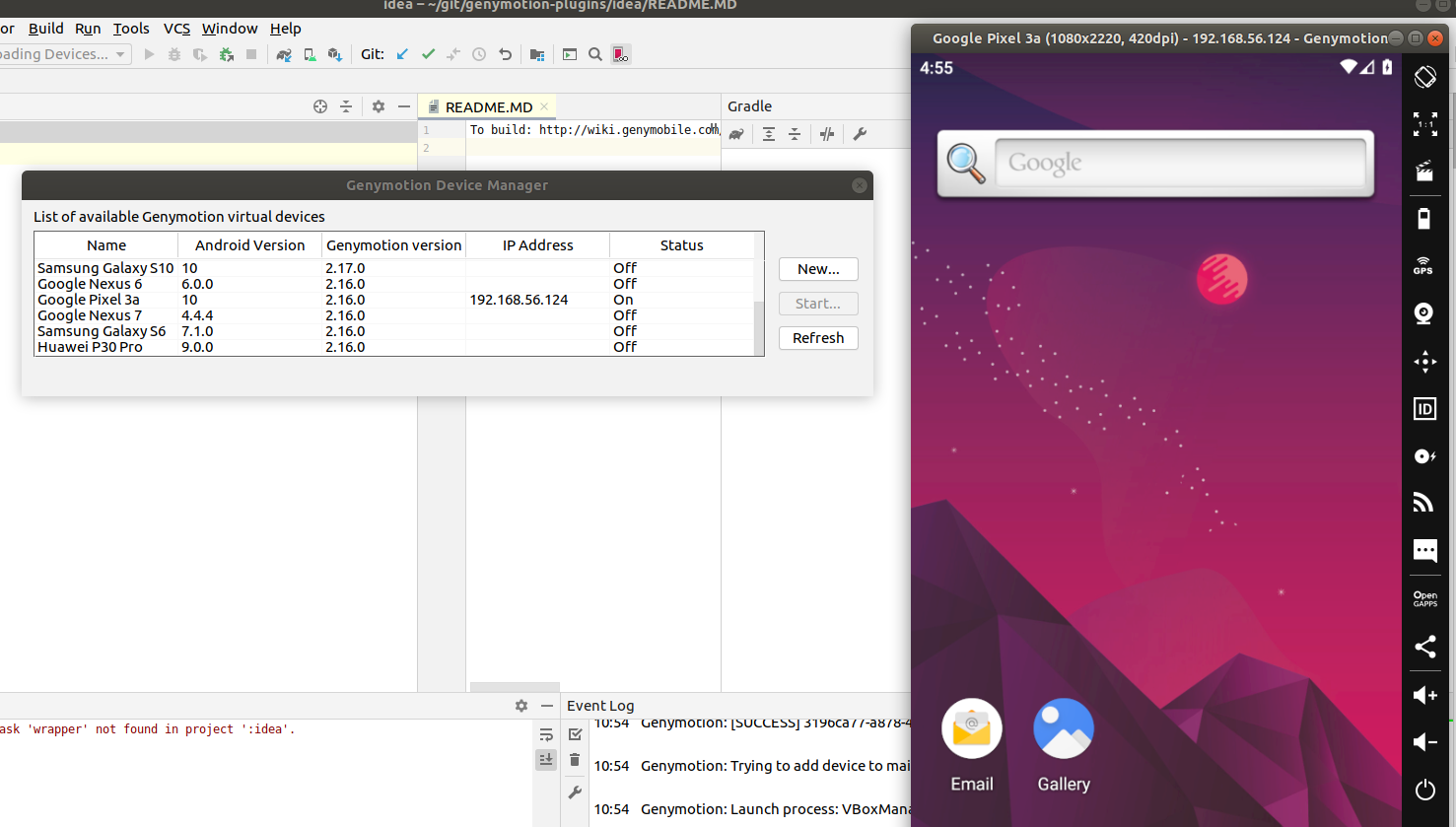
Sử dụng Genymotion để lập trình Android mang đến lợi ích gì?
Tiết kiệm thời gian và tăng hiệu suất
Genymotion cung cấp tốc độ và hiệu suất cao, giúp giảm thời gian chạy và kiểm tra ứng dụng. Bạn có thể nhanh chóng xem kết quả của mã lập trình mà không phải chờ đợi lâu.
Giao diện đơn giản và thân thiện
Genymotion có một giao diện người dùng trực quan và dễ sử dụng. Bạn có thể tạo, quản lý và chạy các máy ảo Android một cách dễ dàng và thuận tiện.
Đa dạng các thiết bị ảo
Genymotion cho phép bạn chạy ứng dụng trên nhiều thiết bị ảo khác nhau với các phiên bản Android khác nhau. Điều này giúp bạn đảm bảo tính tương thích của ứng dụng trên một loạt các thiết bị Android mà không cần sở hữu thực tế từng thiết bị đó.
Tùy chỉnh linh hoạt
Bạn có thể tùy chỉnh các thiết lập máy ảo trong Genymotion như kích thước màn hình, độ phân giải, cấu hình phần cứng và nhiều hơn nữa. Điều này giúp bạn kiểm tra và thử nghiệm ứng dụng trong các trường hợp sử dụng đa dạng và đảm bảo hiệu quả hoạt động trên các thiết bị khác nhau.
Hỗ trợ các tính năng đặc biệt
Genymotion hỗ trợ các tính năng đặc biệt của thiết bị Android như cảm biến, GPS, máy ảnh và âm thanh. Điều này cho phép bạn kiểm tra và thử nghiệm tính năng của ứng dụng một cách toàn diện trên máy ảo.
Tích hợp dễ dàng với Android Studio
Genymotion có thể tích hợp trực tiếp vào Android Studio thông qua Genymotion Plugin. Điều này giúp bạn chạy và kiểm tra ứng dụng Android trực tiếp trên Genymotion từ môi trường phát triển Android Studio, tăng tính liên kết và hiệu quả trong quá trình phát triển.
Android Studio là gì?
Được phát triển bởi Google, Android Studio là một môi trường phát triển tích hợp (IDE) chuyên cung cấp các công cụ và tài nguyên cần thiết để xây dựng, kiểm tra và triển khai ứng dụng Android. Các công cụ đó có thể bao gồm trình biên dịch, trình phân tích mã nguồn, trình tạo giao diện người dùng, trình quản lý dự án và các công cụ giúp kiểm tra và gỡ lỗi ứng dụng.
Android Studio hỗ trợ ngôn ngữ lập trình Java và Kotlin, cung cấp các công cụ mạnh mẽ để phân tích mã nguồn, kiểm tra và tối ưu hóa hiệu suất ứng dụng.
Ngoài ra, Android Studio cũng tích hợp các công cụ hỗ trợ quản lý phiên bản, kết nối với cơ sở dữ liệu Firebase của Google để phân tích dữ liệu và tùy chỉnh ứng dụng, cũng như hỗ trợ tạo ứng dụng di động cho nhiều phiên bản Android khác nhau.
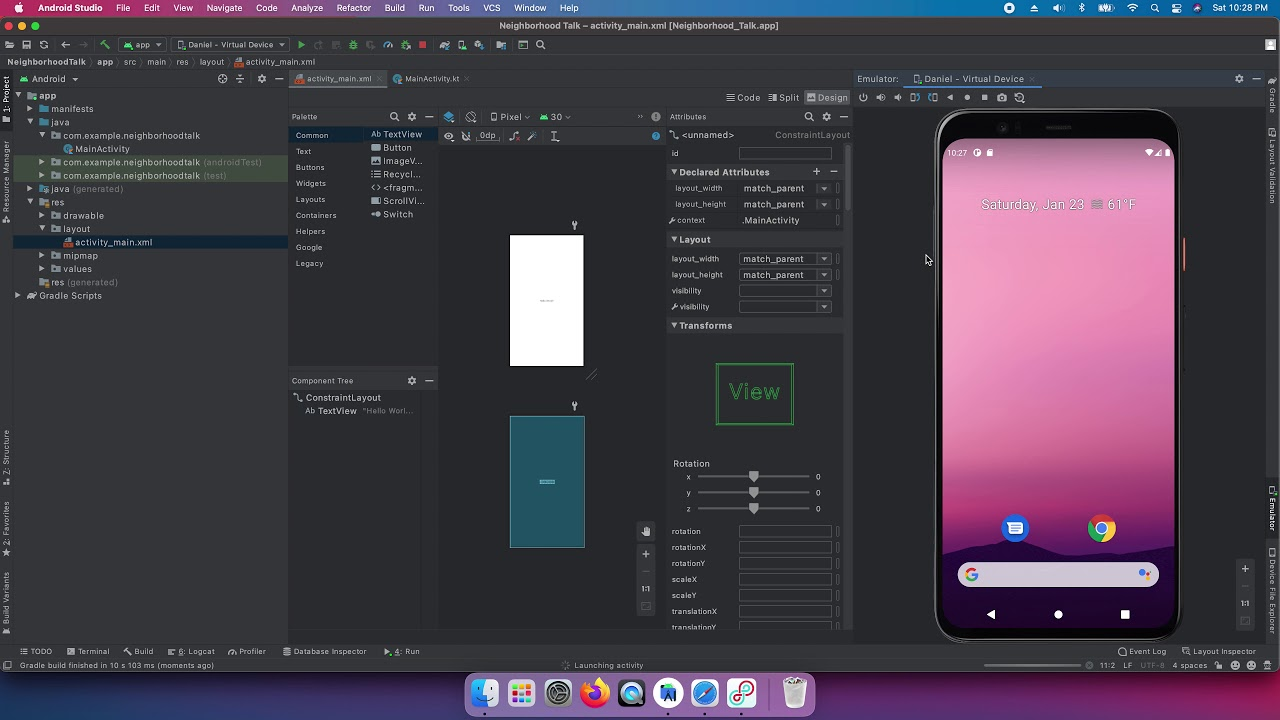
Hướng dẫn cách cài đặt Genymotion cho Android Studio
Cài đặt Genymotion
Bước 1: Khởi động phần mềm Android Studio, sau đó, vào menu File -> Setting (hoặc nhấn tổ hợp phím Ctrl + Alt + S).
Bước 2: Chọn tab Plugins, bạn sẽ thấy một cửa sổ giao diện như hình bên dưới.
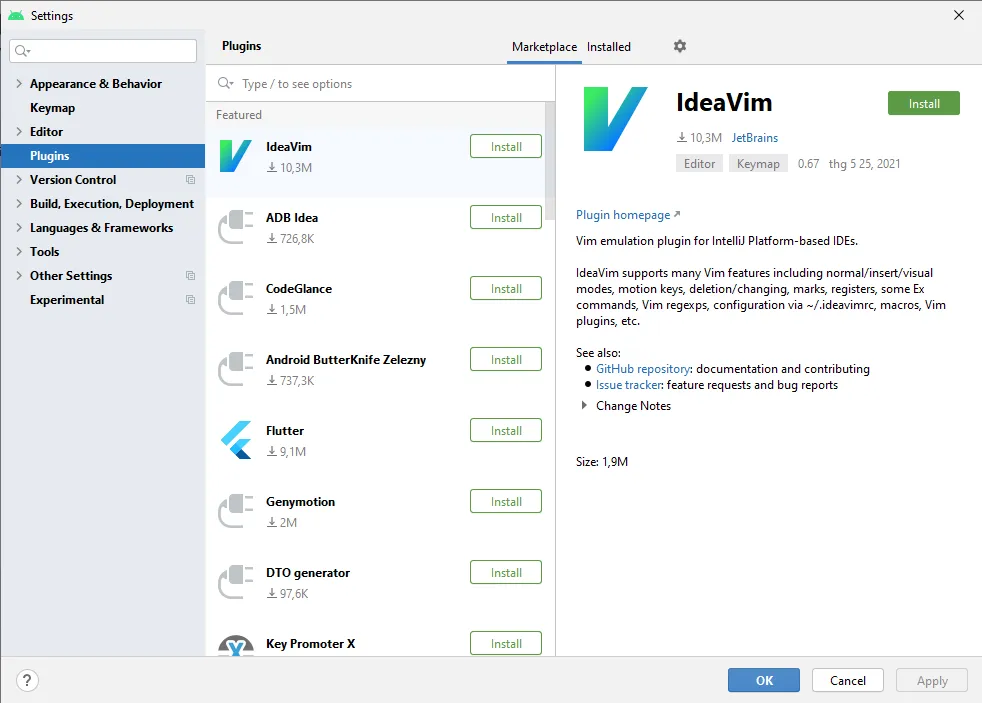
Lúc này, bạn nhập vào ô tìm kiếm từ khóa “Genymotion” để tìm plugin Genymotion.
Bước 3: Sau khi tìm thấy kết quả, bạn nhấn đó và chọn Install -> Accept để bắt đầu quá trình cài đặt plugin Genymotion.
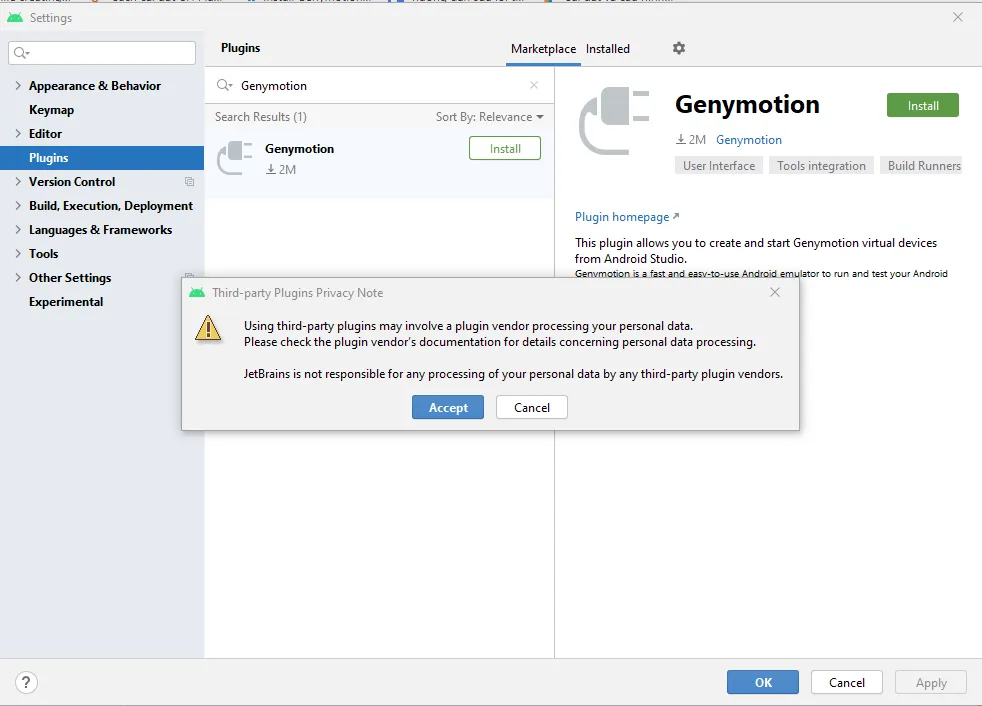
Bước 4: Khởi động lại phần mềm Android Studio sau khi cài đặt xong plugin.
Bước 5: Nếu bạn thấy icon của plugin Genymotion sẽ xuất hiện trên thanh Toolbar như hình bên dưới, điều này chứng tỏ plugin Genymotion đã được cài đặt thành công.
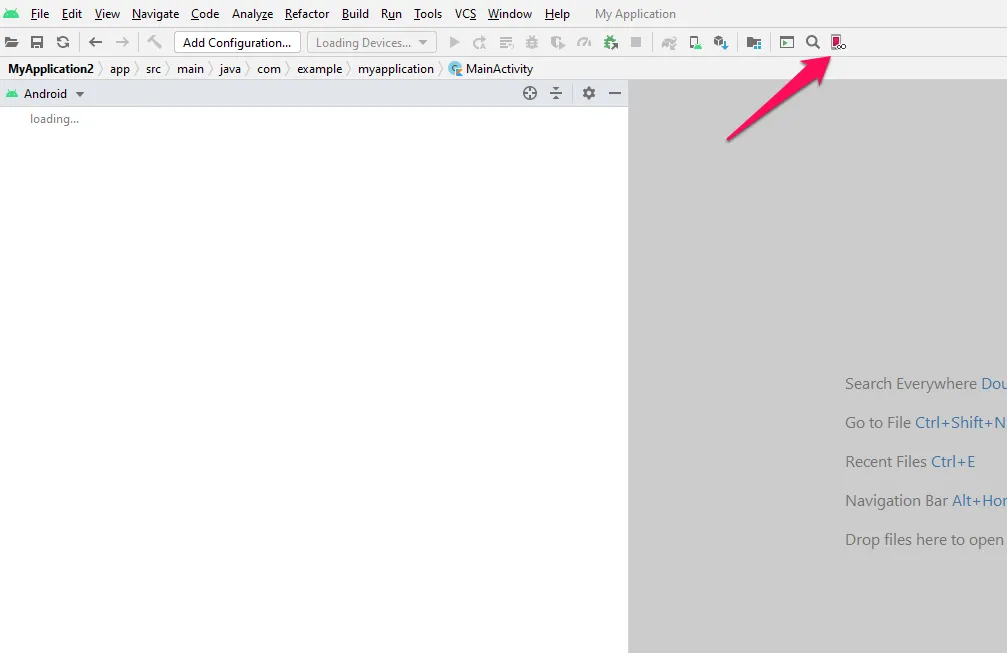
Hướng dẫn cấu hình plugin Genymotion trong Android Studio
Bước 1: Nhấn vào icon của plugin Genymotion trên thanh Toolbar.
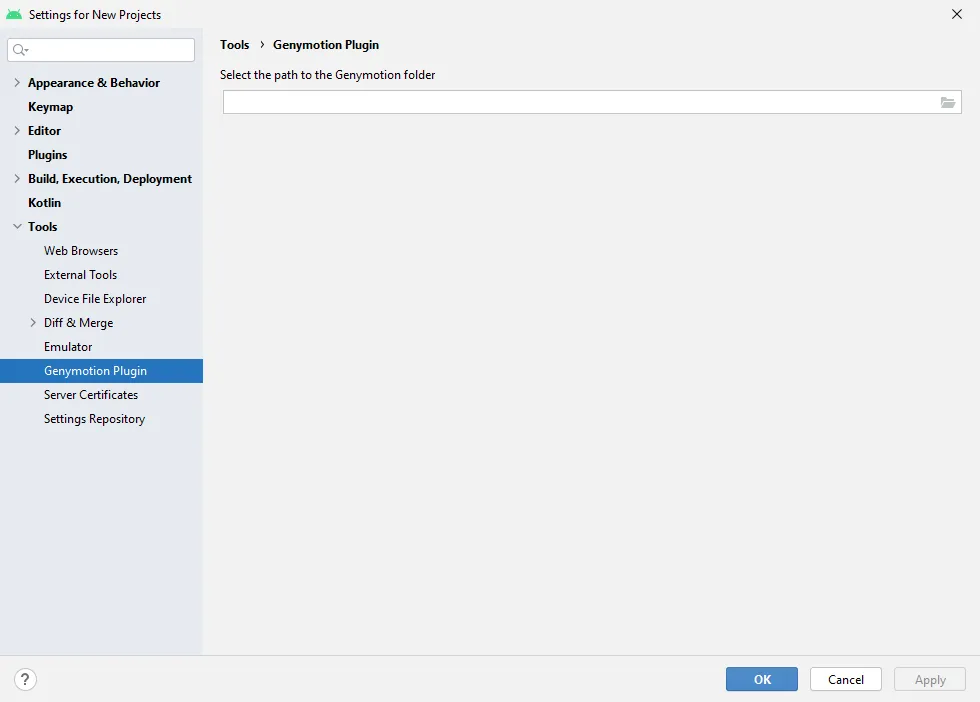
Bước 2: Tiếp tục nhấn vào biểu tượng thư mục để chọn folder có chứa plugin Genymotion đã cài đặt và nhấn OK.
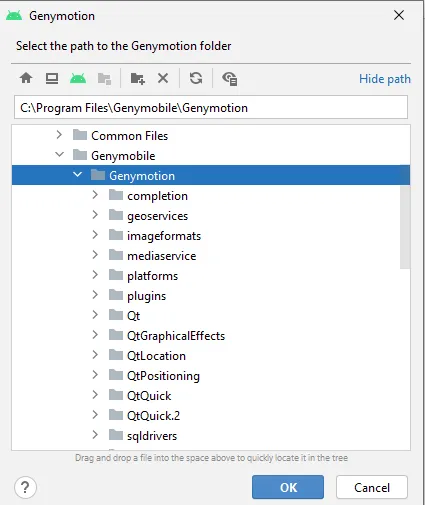
Bước 3: Nhấn OK để hoàn tất việc cấu hình plugin.
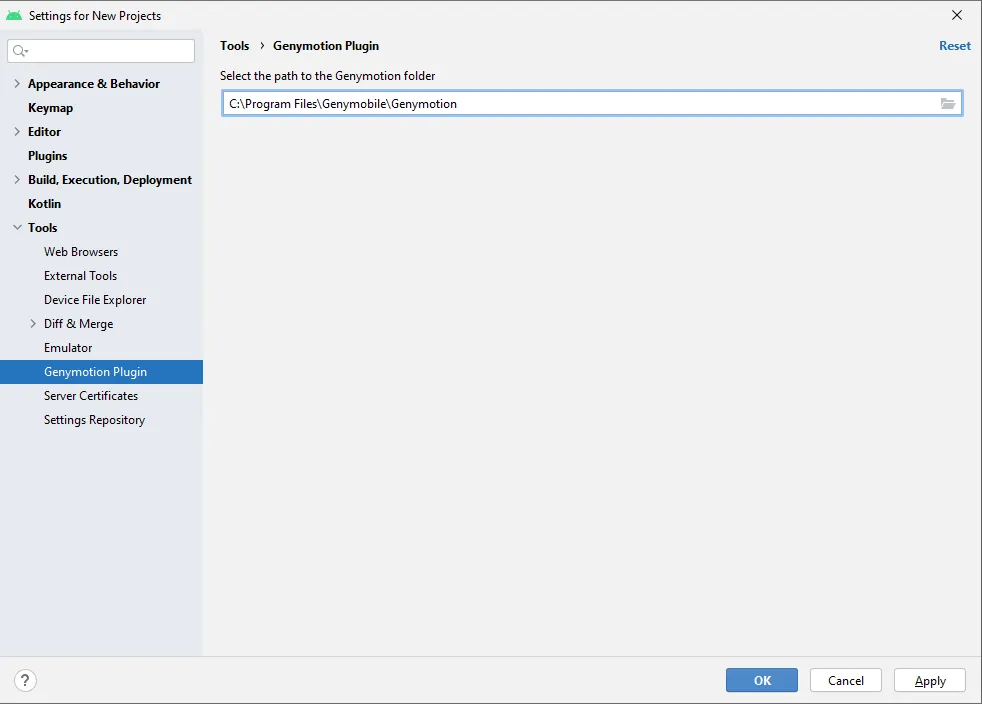
Bước 4: Tiếp theo, bạn chọn lại vào icon của plugin Genymotion trên thanh Toolbar. Khi xuất hiện cửa sổ như hình dưới đây tức là bạn đã cấu hình thành công Genymotion và có thể bắt đầu sử dụng plugin này để test các ứng dụng.
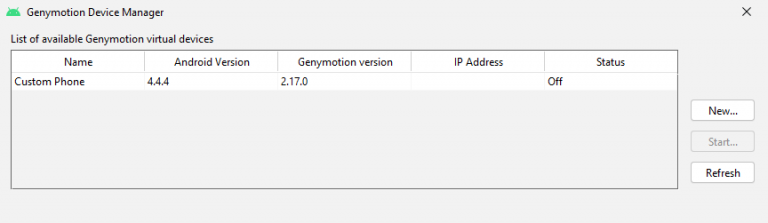
Trên đây là hướng dẫn chi tiết về cách cài đặt Genymotion Plugin cho Android Studio. Tích hợp Genymotion vào quy trình phát triển ứng dụng Android sẽ mang lại nhiều lợi ích, từ việc kiểm tra và thử nghiệm trên máy ảo đa dạng, tăng hiệu suất và tiết kiệm thời gian cho quá trình phát triển. Chúc bạn thành công!
Những câu hỏi thường gặp
Genymotion hoạt động trên hệ điều hành nào?
Genymotion hỗ trợ các phiên bản Android nào?
Genymotion hỗ trợ nhiều phiên bản Android khác nhau, bao gồm phiên bản mới nhất. Bạn có thể chọn phiên bản Android phù hợp với yêu cầu của dự án.
Tải Android Studio ở đâu?
Bạn có thể tải Android Studio tại địa chỉ: https://developer.android.com/studio. Công cụ này hiện đang hỗ trợ cho các hệ điều hành Windows, macOS và Linux.
Có những plugin nào thay thế Genymotion trên Android Studio?
Ngoài Genymotion, còn có một số plugin khác mà bạn có thể sử dụng thay thế trên Android Studio để tạo và quản lý máy ảo Android như: Android Emulator, BlueStacks, NoxPlayer, Andy,…